Zammad es un sistema de tickets de código abierto escrito en Ruby especialmente diseñado para equipos de atención al cliente. Le permite atender las consultas y quejas de los clientes desde varios canales, incluidos formularios web, Twitter, Facebook, correo electrónico, chat y más. Zammad también proporciona una API para integrar su sistema telefónico. Ofrece un amplio conjunto de funciones que incluyen guardado automático, búsqueda de texto completo, autenticación de dos factores y autenticación externa a través de Twitter, Facebook, LinkedIn o Google.
En este tutorial, aprenderemos a instalar Zammad Ticketing System en Ubuntu 20.04.
Requisitos
- Un Ubuntu 20.04 VPS nuevo en la plataforma en la nube Atlantic.Net
- Una contraseña de root configurada en su servidor
Paso 1:crear un servidor en la nube de Atlantic.Net
Primero, inicie sesión en su servidor en la nube de Atlantic.Net. Cree un nuevo servidor, eligiendo Ubuntu 20.04 como sistema operativo con al menos 2 GB de RAM. Conéctese a su servidor en la nube a través de SSH e inicie sesión con las credenciales resaltadas en la parte superior de la página.
Una vez que haya iniciado sesión en su servidor Ubuntu 20.04, ejecute el siguiente comando para actualizar su sistema base con los últimos paquetes disponibles.
apt-get update -y
Paso 2:instalar Java
Zammad requiere que Java esté instalado en su servidor. Puede instalar Java JDK 11 con el siguiente comando:
apt-get install openjdk-11-jdk -y
Una vez instalado, verifique la versión instalada de Java usando el siguiente comando:
java -version
Deberías obtener el siguiente resultado:
openjdk version "11.0.7" 2020-04-14 OpenJDK Runtime Environment (build 11.0.7+10-post-Ubuntu-3ubuntu1) OpenJDK 64-Bit Server VM (build 11.0.7+10-post-Ubuntu-3ubuntu1, mixed mode, sharing)
Paso 3:instalar el servidor web Apache
A continuación, deberá instalar el servidor web Apache para alojar Zammad. Puede instalarlo con el siguiente comando:
apt-get install apache2 -y
Una vez finalizada la instalación, puede continuar con el siguiente paso.
Paso 4:instalar ElasticSearch
Zammad usa Elasticsearch para proporcionar la función de búsqueda. De forma predeterminada, ElasticSearch no está disponible en el repositorio predeterminado de Ubuntu 20.04, por lo que deberá agregar el repositorio de ElasticSearch a su sistema. Puede agregarlo con los siguientes comandos:
apt-get install apt-transport-https -y apt-get install gnupg -y wget -qO - https://artifacts.elastic.co/GPG-KEY-elasticsearch | apt-key add - echo "deb https://artifacts.elastic.co/packages/7.x/apt stable main" | tee -a /etc/apt/sources.list.d/elastic.list
A continuación, actualice el repositorio e instale ElasticSearch con el siguiente comando:
apt-get update -y apt-get install elasticsearch -y
Una vez instalado, inicie el servicio ElasticSearch y habilítelo para que se inicie en el arranque:
systemctl start elasticsearch systemctl enable elasticsearch
A continuación, deberá permitir que Elasticsearch indexe los archivos adjuntos. Puedes hacerlo con el siguiente comando:
/usr/share/elasticsearch/bin/elasticsearch-plugin install ingest-attachment
Deberías obtener el siguiente resultado:
-> Installing ingest-attachment -> Downloading ingest-attachment from elastic [=================================================] 100% @@@@@@@@@@@@@@@@@@@@@@@@@@@@@@@@@@@@@@@@@@@@@@@@@@@@@@@@@@@ @ WARNING: plugin requires additional permissions @ @@@@@@@@@@@@@@@@@@@@@@@@@@@@@@@@@@@@@@@@@@@@@@@@@@@@@@@@@@@ * java.lang.RuntimePermission accessClassInPackage.sun.java2d.cmm.kcms * java.lang.RuntimePermission accessDeclaredMembers * java.lang.RuntimePermission getClassLoader * java.lang.reflect.ReflectPermission suppressAccessChecks * java.security.SecurityPermission createAccessControlContext * java.security.SecurityPermission insertProvider * java.security.SecurityPermission putProviderProperty.BC See http://docs.oracle.com/javase/8/docs/technotes/guides/security/permissions.html for descriptions of what these permissions allow and the associated risks. Continue with installation? [y/N]y -> Installed ingest-attachment
A continuación, reinicie ElasticSearch para aplicar los cambios:
systemctl restart elasticsearch
Paso 5:instalar Zammad
Primero, descargue y agregue la clave GPG con el siguiente comando:
wget -qO- https://dl.packager.io/srv/zammad/zammad/key | apt-key add -
A continuación, agregue el repositorio de Zammad con el siguiente comando:
wget -O /etc/apt/sources.list.d/zammad.list https://dl.packager.io/srv/zammad/zammad/stable/installer/ubuntu/20.04.repo
A continuación, actualice el repositorio e instale Zammad con el siguiente comando:
apt-get update -y apt-get install zammad -y
Una vez que se haya instalado Zammad, debería obtener el siguiente resultado:
Add your fully qualified domain name or public IP to servername directive of apache2, if this installation is done on a remote server. You have to change: /etc/apache2/sites-available/zammad.conf and restart apache2 process. Otherwise just open http://localhost/ in your browser to start using Zammad. ################################################################################ #### Setting up gcc-9 (9.3.0-10ubuntu2) ... Setting up libtool (2.4.6-14) ... Setting up gcc (4:9.3.0-1ubuntu2) ... Processing triggers for man-db (2.9.1-1) ... Processing triggers for libc-bin (2.31-0ubuntu9) ...
A continuación, deberá configurar Zammad para que funcione con Elasticsearch, agregar un espacio adicional para el nombre del índice de Elasticsearch y establecer el tamaño máximo de los archivos adjuntos. Puede hacerlo con el siguiente comando:
zammad run rails r "Setting.set('es_url', 'http://localhost:9200')"
zammad run rake searchindex:rebuild
zammad run rails r "Setting.set('es_index', Socket.gethostname + '_zammad')"
zammad run rails r "Setting.set('es_attachment_ignore', [ '.png', '.jpg', '.jpeg', '.mpeg', '.mpg', '.mov','.bin', '.exe', '.box', '.mbox' ] )"
zammad run rails r "Setting.set('es_attachment_max_size_in_mb', 50)" Paso 6:configurar Apache para Zammad
A continuación, deberá configurar el servidor web Apache para Zammad.
Primero, deshabilite el archivo de host virtual predeterminado de Apache con el siguiente comando:
a2dissite 000-default.conf
A continuación, edite el archivo de configuración del host virtual de Zammad:
nano /etc/apache2/sites-available/zammad.conf
Cambie ServerName y descomente la directiva ServerTokens como se muestra a continuación:
ServerName your-server-ip # ServerTokens Prod
Ejemplo:

Guarde y cierre el archivo, luego reinicie el servicio Apache para aplicar los cambios:
systemctl restart apache2
Paso 7:acceda a la interfaz web de Zammad
Ahora, abra su navegador web y acceda a la interfaz web de Zammad usando la URL http://your-server-ip . Debería ver la siguiente pantalla:
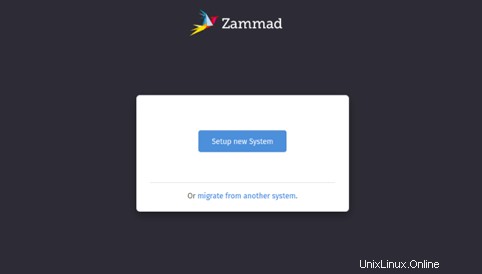
Haga clic en Configuración nuevo Sistema . Debería ver la siguiente pantalla:
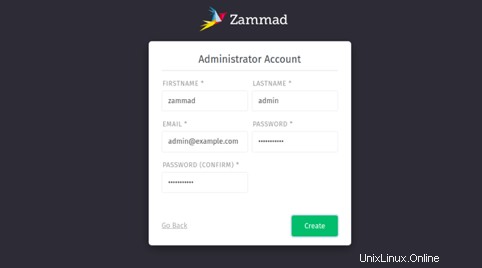
Proporcione su nombre de usuario, contraseña y correo electrónico de administrador y haga clic en Crear botón. Debería ver la siguiente pantalla:
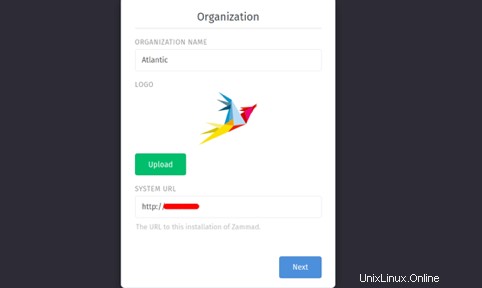
Proporcione el nombre de su organización, cargue un logotipo, proporcione la URL del sistema y haga clic en Siguiente botón. Debería ver la siguiente pantalla:
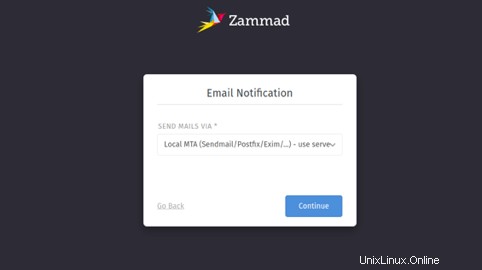
Seleccione su MTA y haga clic en Continuar botón. Debería ver la siguiente pantalla:
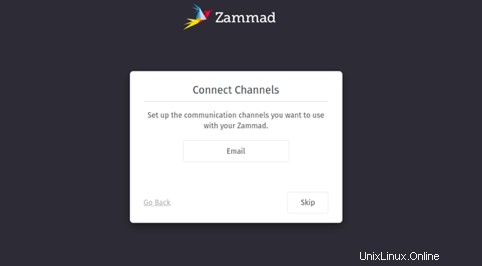
Haga clic en Omitir botón. Debería ver el panel de control de Zammad en la siguiente pantalla:
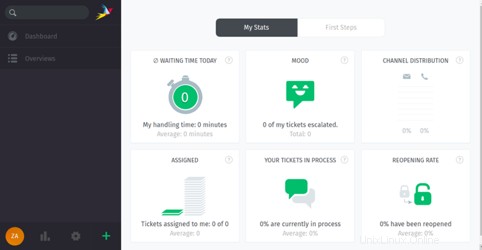
Conclusión
En esta guía, aprendió a instalar y configurar el sistema de tickets Zammad en Ubuntu 20.04. Intente alojar su propio sistema de emisión de boletos en línea con Zammad en VPS Hosting de Atlantic.Net.